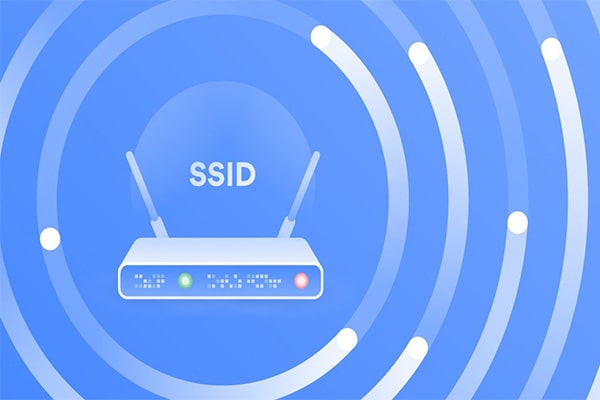همه ما هر بار که میخواهیم به یک شبکه وای فای جدید وصل شویم، نام شبکه وای فای را به همراه رمز عبور از صاحب آن میپرسیم و متصل میشویم. نام شبکه یا SSID همان چیزی است که باعث متمایز شدن شبکههای وای فای از یکدیگر و شناسایی آنها توسط دستگاههای ارتباطی میشود.
این نام توسط مودم روی شبکه وای فای گذاشته میشود، اما هر شخصی که به تنظیمات دسترسی داشته باشد میتواند نام شبکه اینترنت پرسرعت را به دلخواه تغییر دهد یا حتی آن را از دید بقیه کاربران پنهان کند. SSIDچیست؟ ssid وای فای چیست؟ در این مقاله به بررسی و پاسخ این سوالات پرداختهایم. با ما همراه باشید.
فهرست مطالب
Toggleشبکه وای فای یا SSID چیست؟
ssid چیست؟ (معنی ssid چیست) هرگاه به وسیله گوشی موبایل یا لپ تاپ اقدام به جستجوی شبکههای وای فای اطرافتان کنید، لیستی از شبکهها به شما نشان داده میشود که هرکدام با یک نام مشخص شدهاند. این نام همان چیزی که به عنوان SSID شناخته میشود. SSID در واقع مخفف عبارت SERVICE SET IDENTIFIER است که به شناسه دستگاههای شبکه اشاره دارد.
در زبان فارسی معادل SSID را «نام شبکه» در نظر گرفتهاند. طبق استاندارد IEEE ۸۰۲.۱۱، SSID برای متمایزکردن شبکههای وای فای مختلف به کار میرود. بدین وسیله هر کاربر میتواند تشخیص دهد که کدام شبکه به وی تعلق دارد و میتواند به آن متصل شود. پیشنهاد میشود جهت خرید اینترنت adsl کلیک کنید.
- مطالعه بیشتر: آموزش قدم به قدم حل مشکل روشن نشدن چراغ اینترنت مودم
SSID چطور تعریف می شود ؟
SSID توسط انواع مودمها و وسایل ارتباطی وای فای چه در شبکههای وای فای عمومی و چه در شبکههای خانگی مورد استفاده قرار میگیرد. معمولاً شرکت سازنده هر مودم یک نام پیشفرض برای شبکه وای فای آن در نظر میگیرد اما شما میتوانید این نام را به دلخواه خود تغییر دهید، البته به شرط آنکه به عنوان مدیر به تنظیمات مودم دسترسی داشته باشید. SSID نام شبکه میتواند تا ۳۲ کاراکتر طول داشته باشد و به حروف کوچک و بزرگ حساس است. همچنین از کاراکترهای عدد، فاصله، خط فاصله میتوانید در نام شبکه استفاده کنید. هر مودم SSID وای فای خود را به طور خودکار برای وسایل مجهز به وای فای منتشر میکند تا آنها در صورت نیاز بتوانند آن را تشخیص داده و متصل شوند.
اگر می خواهید اطلاعات بیشتری در زمینهMPLS داشته باشید به شما پیشنهاد می کنیم مقاله سرویس MPLS را مطالعه کنید.
خصوصیات SSID
در صورتی که شبکه وای فای شما یک شبکه باز باشد، هر شخصی تنها با داشتن نام شبکه وای فای آن میتواند شبکه شما را پیدا کرده و به آن متصل شود. اما در صورتی که با WPA-۲ یا هر پروتکل دیگری، کدگذاری شده باشد، هر کاربر برای اتصال به آن باید رمز عبور وارد کند. به همین دلیل سعی کنید هرگز شبکه خود را باز نگذارید. اگر شما یکبار به یک شبکه وای فای متصل شوید، SSID آن در دستگاه گوشی موبایل یا لپتاپ شما ذخیره میشود.
بدین ترتیب در دفعات بعدی که در محدوده آن شبکه وای فای قرار گیرید، دستگاه شما سعی میکند به همان شبکه وای فای متصل شود. حال اگر در یک ناحیه دو مودم با یک SSID وجود داشته باشد، شرایط قدری پیچیده میشود. در این حالت برخی دستگاهها سعی میکنند به مودمی که قدرت سیگنال بیشتری دارد متصل شوند و برخی دستگاهها به اولین مودمی که پیدا کنند، متصل میشوند.
البته در صورتی که هر شبکه رمز عبور متمایزی داشته باشد، وسایل مختلف تنها میتوانند به مودمی وصل شوند که رمز عبور آن را دارند. با این حال چنانچه نام شبکه وای فای شما با شبکه وای فای همسایهتان یکسان باشد، احتمالاً با مشکلاتی در برقراری ارتباط مواجه خواهید شد. به همین دلیل بهتر است یک نام شبکه متمایز برای خود در نظر بگیرید.
اگر میخواهید بدانید چند تا دستگاه به مودمتان وصل است به شما پیشنهاد می کنیم مقاله دستگاه های متصل به وای فای را مطالعه کنید.
پیدا کردن SSID مودم
شاید بپرسید ssid مودم کجاست ؟ چگونه ssid وای فای را پیدا کنیم؟ (چگونه ssid گوشی را پیدا کنیم) معمولاً SSID هر مودم با برچسب روی پشت مودم یا جعبه آن نوشته شده است اما اگر روزی لیست شبکههای وای فای را با گوشی موبایل خود جستجو کردید و نام شبکه وای فای مودم خود را در آن پیدا نکردید، یک نفر که به تنظیمات مودم دسترسی داشته، آن را تغییر داده است. در این حالت اگر میخواهید SSID جدید را پیدا کنید باید به سراغ یکی از دستگاههایی که به وای فای همان مودم متصل است، بروید و SSID را پیدا کنید.
برای این کار اگر از سیستم عامل ویندوز استفاده میکنید، باید روی علامت وای فای گوشه پایین سمت راست صفحه نمایش کلیک کنید. سپس لیستی از شبکههای وای فای در دسترس نشان داده میشود. شبکه وای فای که شما به آن متصل هستید، در بالای لیست قرار دارد. نام این شبکه همان SSID است. در گوشیهای اندروید هم هنگامی که به وای فای مدنظر متصل هستید، میتوانید به قسمت Settings اندروید بروید.
سپس وارد بخش Wi-Fi شوید. در این صفحه لیست شبکههای وای فای در دسترس نشان داده میشود. شبکهای که شما به آن متصل هستید با عبارت Connected مشخص شده است. در گوشیهای آیفون هم دقیقاً باید همین مسیر را طی کنید. فقط در این گوشیها شبکه وای فای که به آن متصل هستید، با علامت تیک متمایز شده است. اما اگر راهی برای اتصال به وای فای نداشتید، میتوانید یک لپتاپ یا کامپیوتر را به وسیله کابل اترنت به مودم متصل کنید.
سپس به صفحه تنظیمات مودم بروید و از آنجا SSID مودم را پیدا کنید. فقط مراقب باشید که به صورت حدسی یا فرضی یکی از شبکههای در دسترس را به عنوان وای فای خود در نظر نگیرید، زیرا اینکار میتواند زمینه آسیبهای امنیتی شدیدی را برای شما فراهم کند.
در هر حال اگر امکان انجام هیچکدام از روشهای گفته شده را برای پیدا کردن SSID مودم خود نداشتید، راهی ندارید جز ریست کردن مودم. کافی است دکمه یا سوراخ ریزی که برای ریست در پشت مودم قرار دارد را به مدت تقریباً ۱۰ ثانیه نگه دارید تا مودم ریست شده و به تنظیمات اولیه خود برگردد. البته توجه داشته باشید با انجام این کار باید مودم را دوباره کانفیگ کنید.
روش تغییر SSID وای فای
گاهی مواقع ممکن است مودم شما با همسایهتان از یک برند باشد و SSID شبکه آنها بسیار شبیه هم باشد. این اتفاق میتواند مشکلاتی هرچند کوچک ایجاد کند. برای جلوگیری از این دردسرها میتوانید نام شبکه وای فای خود را تغییر دهید. این کار همچنین میتواند به نوعی امنیت وای فای شما را بیشتر کند. البته تغییر اسم شبکه وای فای به خودی خود تأثیری بر امنیت ندارد اما میتواند به هکرها این پیام را بدهد که شبکه شما از سطح امنیتی بالاتری نسبت به آنها که نام شبکه وای فای پیشفرض دارند، برخوردار است.
روش تغییر ssid مودم برای مارکهای مختلف کمی متفاوت است. البته روند کلی آن یک مسیر سرراست و مشخص است. یعنی باید به قسمتی که تنظیمات شبکه مودم در آن قرار دارد بروید و گزینهای که مربوط به تنظیمات SSID است را در آن پیدا کرده و نام آن را تغییر دهید. برای تغییر SSID مودم ابتدا باید وارد صفحه تنظیمات مودم شوید. برای این کار در اکثر مودمها باید عبارت ۱۹۲.۱۶۸.۰.۱ را در مرورگر خود وارد کنید. سپس در پنجرهای که باز میشود، نام کاربری و رمز عبور را وارد کرده تا به صفحه تنظیمات مودم بروید. مقدار پیشفرض این دو عبارت معمولاً admin است. برای مثال در مودمهای تی پی لینک باید پس از ورود به صفحه تنظیمات از مسیر زیر پیش بروید:
مطالعه بیشتر: WPS جیست و این دکمه در مودم چه کاربردی دارد؟
- ابتدا روی گزینه Settings کلیک کنید
- پس از آن به قسمت Wireless رفته و سپس به بخش Extended Network بروید.
- حالا باید در مقابل عبارت Extended ۲.۴GHz SSID، نام SSID دلخواه خود را وارد کنید.
- در آخر بر روی Save کلیک کنید تا تغییرات ذخیره شوند.
روش پنهان کردن SSID
بسیاری از مودمها این امکان را به شما میدهند که SSID آن را پنهان کنید. در این حالت اگرچه SSID توسط دستگاههای دیگر قابل مشاهده نیست اما ترافیک بین مودم و دستگاههای متصل به آن برقرار است. البته پنهان کردن SSID دلیل قطعی بر امن شدن وای فای شما نیست، چراکه با استفاده از برخی نرمافزارها به راحتی میتوان ترافیک آن را ردیابی کرد.
علاوه بر این پنهان کردن SSID میتواند منجر به بروز مشکلاتی در برقراری ارتباط با شبکه وای فای شود. زیرا اساساً طراحی شبکههای وای فای از ابتدا بر نمایش SSID استوار بوده و پنهان کردن آن دردسرساز است. با همه اینها اگر به هر دلیل خواستید SSID وای فای خود را پنهان کنید، باید وارد صفحه تنظیمات مودم شده و در قسمت تنظیمات network نمایش SSID را غیرفعال کنید. این مسیر در مودمهای مختلف کمی متفاوت است. برای مخفی کردن SSID در مودم تی پی لینک مسیر زیر را طی کنید:
- ابتدا عبارت 192.168.1.1 را در مرورگر وارد کرده و اینتر بزنید. در صفحه بعد با واردکردن نام کاربری و رمز عبور میتوانید به صفحه اصلی تنظیمات مودم وارد شوید.
- سپس از منوی سمت چپ روی گزینه WIRELESS کلیک کنید
- حالا تیک مقابل گزینه Hide SSID را بزنید.
- در آخر با زدن دکمه Save تغییرات ذخیره شده و وای فای شما به حالت مخفی در میآید.
جمع بندی
SSID در واقع نام شبکه وای فای است که به کاربران کمک میکند بتوانند شبکههای مختلف وای فای را شناسایی کرده و به وای فای موردنظر خود متصل شوند. هرچند امکان پنهان کردن SSID در اکثر مودمها وجود دارد اما بهتر است از این کار صرفنظر کنید، زیرا ممکن است باعث بروز مشکلاتی در برقراری ارتباط شود.
برخی از سوالات متداول
1. SSID چیست؟
هرگاه به وسیله گوشی موبایل یا لپ تاپ اقدام به جستجوی شبکههای وای فای اطرافتان کنید، لیستی از شبکهها به شما نشان داده میشود که هرکدام با یک نام مشخص شدهاند. این نام همان چیزی که به عنوان SSID شناخته میشود.
2. چگونه ssid وای فای را پیدا کنیم؟
معمولاً SSID هر مودم با برچسب روی پشت مودم یا جعبه آن نوشته شده است اما اگر روزی لیست شبکههای وای فای را با گوشی موبایل خود جستجو کردید و نام شبکه وای فای مودم خود را در آن پیدا نکردید، یک نفر که به تنظیمات مودم دسترسی داشته، آن را تغییر داده است. در این حالت اگر میخواهید SSID جدید را پیدا کنید باید به سراغ یکی از دستگاههایی که به وای فای همان مودم متصل است، بروید و SSID را پیدا کنید.